Які програми найбільше захаращують пам'ять телефону. Як очистити пам'ять на андроїді
Всі пристрої у своїй роботі використовують оперативну пам'ять, але не самостійно її очищають. Для продуктивної роботигаджетів потрібно самостійно стежити за показниками ефективності. Про те, як очистити оперативну пам'ять на пристроях Андроїд, ми розповімо в цій статті.
Що таке оперативна пам'ять?
Пристрої мають кілька видів пам'яті:
- ROM - пам'ять. Це частина внутрішнього простору смартфона, де зберігається інформація про операційній системі. Відкрито лише на читання.
- RAM – оперативна пам'ять. Запущені процесизаписують сюди тимчасову інформацію. При вимиканні живлення вона стирається.
- Internal storage – внутрішня пам'ять. Тут записано постійну інформацію: встановлені програми, бази даних, локальні файли, налаштування. Не залежить від електроживлення.
При запуску будь-якої програми включається оперативна пам'ять. Вона зберігає інформацію одночасно про кілька програм, навіть якщо вони згорнуті в трей.
До чого може призвести нестача місця?
Коли користувач запускає багато програм, завантажується оперативна пам'ять. Це призводить до повільної роботисистеми, інколи ж і до краху.
Ознаки заповнення:
- додатки запускаються та працюють повільніше;
- смартфон нагрівається;
- програми, згорнуті в трей, запускаються заново;
Для того щоб пристрій на базі Android«Літало», необхідно вчасно звертати увагу на перші ознаки несправності та самостійно очищати пам'ять.
Способи очищення
Вручну
Заходимо в меню налаштувань і вибираємо пункт "Додатки" або "Диспетчер додатків".
Переходимо праворуч на вкладку під назвою «Запущені», «Працюючі» або «Виконується» залежно від операційної системи.
Працюючі програми
Внизу відображається обсяг зайнятої та вільної оперативної пам'яті. Щоб позбавитися від файлів, що зберігаються додатками, що не використовуються, вибираємо непотрібну програмута натискаємо кнопку «Зупинити».
У списку програм, що працюють, знаходяться програми, необхідні для коректної роботи пристрою. Їх не слід зупиняти. Завершуйте лише процеси, без яких пристрій точно продовжить роботу.
За допомогою програм
Створено велику кількість програмних продуктів, здатних полегшити життя Вони виконують брудну роботу за людину. Немає необхідності видаляти вручну по одному додатку. Багато виробників сучасних смартфонівсамостійно вбудовують засоби звільнення оперативної пам'яті. Вони називаються "Очищення" або "Clean". Той, хто хоче провести більш ефективне чищення, чи страждає від відсутності стандартних додатків, може самостійно завантажити необхідну програмув « Google Play» та скористатися нею.
Clean Master
Clean Master - безкоштовна утилітаяка оптимізує роботу пристроїв. Ця програма працює відразу в кількох напрямках, один з яких – чищення оперативної пам'яті. Встановлюємо програму на смартфон і відкриваємо. У головному меню відображається, скільки місця зайнято внутрішньої пам'ятіі в ОЗУ (оперативному пристрої), на нього і натискаємо для звільнення.
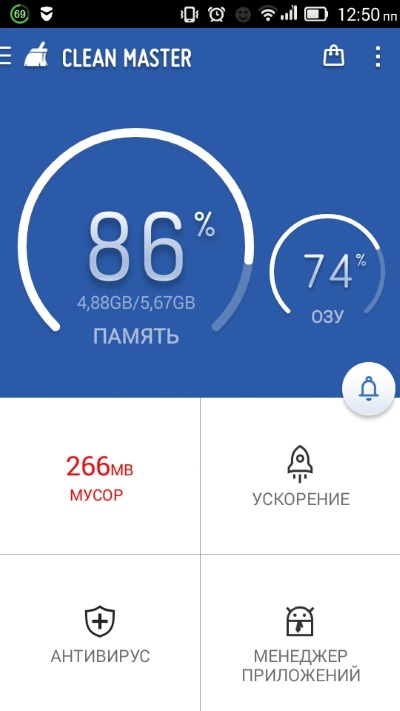
Clean Master у роботі
Перейшли у нове вікно, де показано, скільки займає сміття. Після натискання на кнопку «Прискорити» розпочнеться процес очищення.
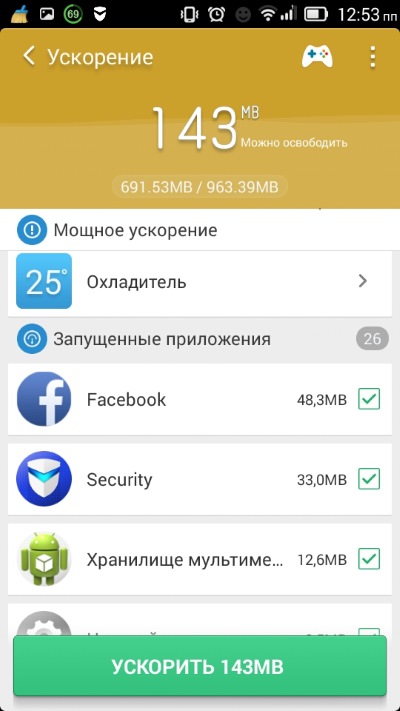
Для запуску процесу потрібно натиснути кнопку "Прискорити"
Ця програма також працює безкоштовно. Основні плюси – простота управління та глибокий аналіз. SD Maid знаходить непотрібні файли в системі та приховані процеси оперативної пам'яті, але для цього необхідно мати root-права, які є далеко не у кожного власника пристрою. Володіння повними правамиблокується деякими виробниками. Для роботи програми потрібно відкрити його, натиснути кнопку «Сканування», а потім «Очистка».
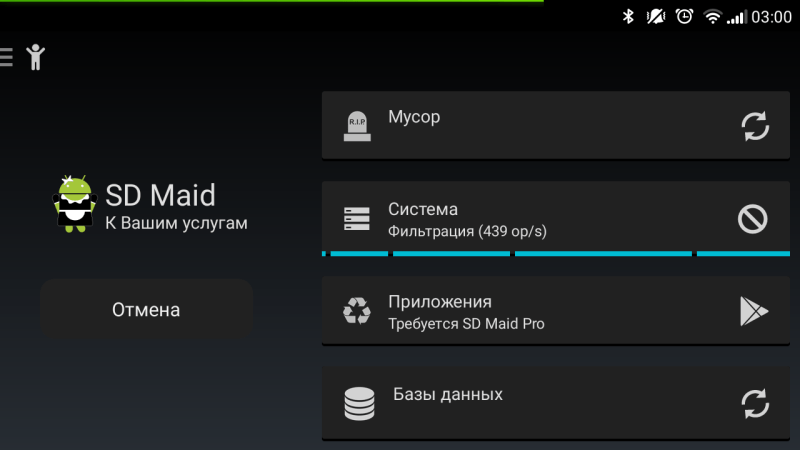
Використання SD Maid - простий та ефективний спосібочищення оперативної пам'яті
CCleaner
Ефективна програма, яка визнана багатьма комп'ютерними користувачами. Має хороші показники за якістю очищення та доброзичливим інтерфейсом. Під видалення потрапляють непотрібні файли на пристрої та на підключених носіях, журнал викликів і повідомлень, кеш. За допомогою вбудованого менеджера програм можна вибрати окремий об'єкт для чищення.
«Накопичувач заповнений на 75%. Торкніться, щоб надіслати картку SD». Напевно, такий напис бачив кожен власник смартфона на Android. Проблема полягає в тому, що Android залишає службову інформацію, яка з часом розростається і не дає використати пам'ять для потрібних речей.
Це файли від віддалених програм, кеш, який можливо давно не потрібен. І справжня чорна діра для пам'яті – мініатюри зображень. Видалення файлів фотографій, відеозаписів, музики та програм прибирає повідомлення ненадовго. Воно з'являється знову дедалі частіше. Проблема нестачі місця стоїть перед власниками смартфонів досить гостро. Завдяки великим картам пам'яті та постійному зниженню їхньої вартості пам'яті в принципі більшості вже вистачає. Однак внутрішньої пам'яті в апараті вистачає далеко не всім, а саме вона потрібна для роботи системи і має властивість закінчуватися.
І так, у нас закінчується місце та постійно з'являється подібне повідомлення з пропозицією передати дані на карту SD.
У результаті настає момент, коли передача не звільняє вже майже нічого.
Для звільнення місця потрібно:
1 Зайти в налаштування програм, якими Ви робите фото та знімаєте відео та як місце збереження вказати не внутрішню пам'ять, а SD карту. Зрозуміло, якщо вона є.
2 Зайти в налаштування, програми, знайти програми, що займають багато місця. Тапнути за такою програмою якщо там є кнопка «Перенести дані на карту SD» натиснути її. Ця кнопка є, якщо функцію підтримує телефон та програма.
3 Встановіть програму Clean master.
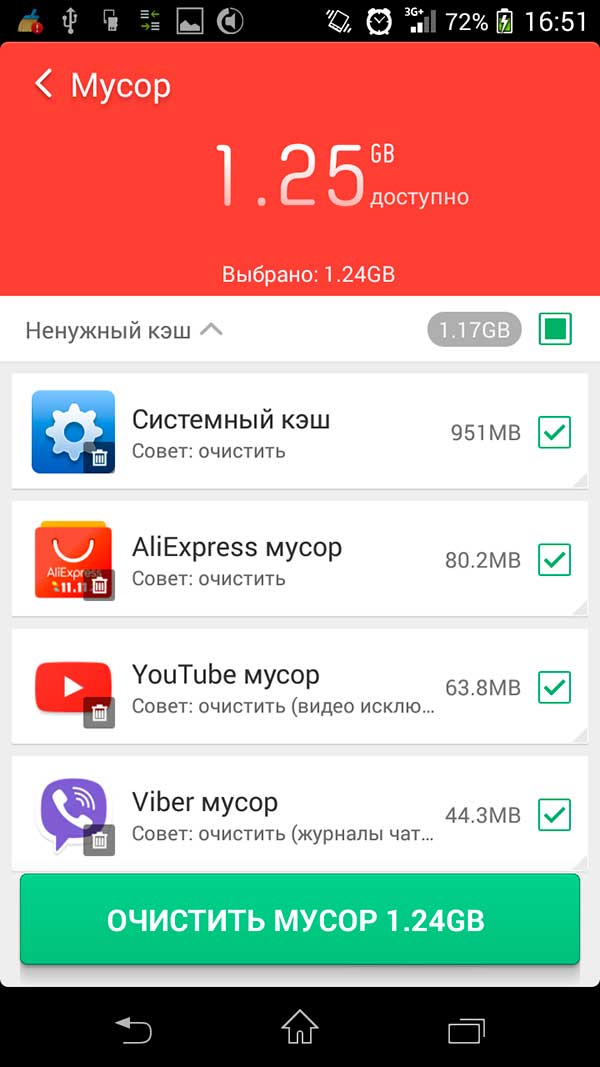
Проведіть аналіз. Обов'язково переконайтеся, що clean master не пропонує видалити потрібну інформацію. Проведіть відчищення. Там же можна знайти розширену відчистку та оцінити, які файли та програми займають багато місця. Саму програму після роботи краще видалити та встановлювати коли це необхідно. Справа в тому, що програма, крім основної функції, виконує купу допоміжних, іноді безглуздих. Спливаючі повідомлення про безглузду оптимізацію оперативної пам'яті, погоду, новини, оптимізатор зарядки, нібито знайдені підозрілі файли та пропозицію встановити антивірус тощо.
4 Встановіть програму Ccleaner
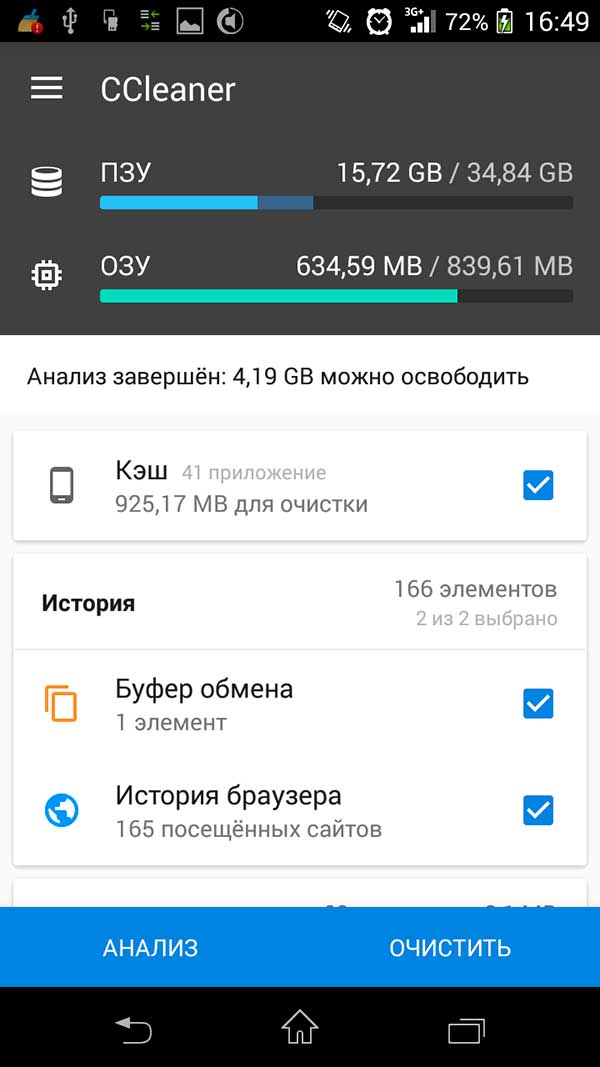
Виконайте аналіз. Зверніть увагу на рядок «кеш мініатюр» та місце, яке вони займають.
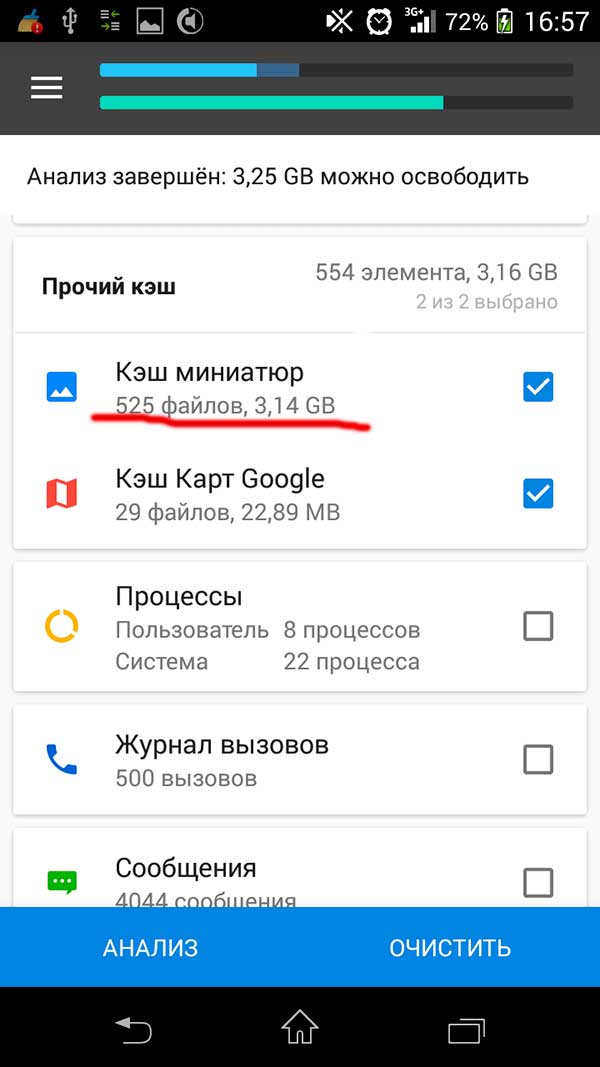
Про повну заборону створення файлу кешу мініатюр буде написано нижче. Виконайте відчистку необхідного, за винятком мініатюр кешу. На відміну від попередньої програми в налаштуваннях Ccleanerможна вимкнути нагадування про очищення. Після цього програма не висить у пам'яті і її можна не видаляти.
5 Забороніть створення файлу мініатюр кешу.
Кеш мініатюр – спеціальний файл, у якому зберігаються зменшені копії фотографій та зображень. Це дозволяє телефону малювати мініатюри, коли вони потрібні, не відкриваючи основні файли, що по ідеї збільшує швидкість відображення мініатюр і в теорії злегка знижує витрату батареї. Буває, що у файлі залишаються мініатюри, оригіналів яких давно немає і сам файл за розміром більше, ніж усі наявні зображення. Якщо періодичне видалення цього файлу не дає ефекту і місце, яке їм дійсно потрібно, можна заборонити його створення.
- Встановіть програму Total Commander.
- Зайдіть в налаштування та дозвольте перегляд прихованих файлівта папок.
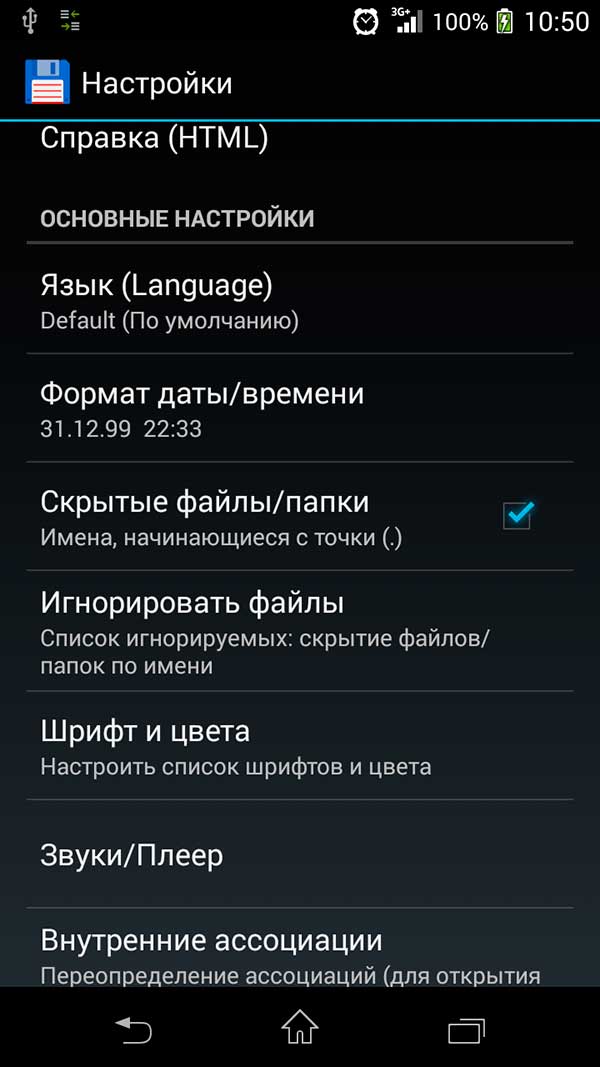
Натисніть кнопку з будиночком, щоб перейти на головний екран
- Виберіть SD карту (якщо їх дві – почніть із вбудованою, зазвичай вона меншого розміру)
- Натисніть пошук, у рядку пошуку видаліть * та введіть thumbnails, натисніть кнопку пошуку. Шукана нам папка знаходиться в DCIM
Водночас можуть знайтися й інші папки з мініатюрами. Можна зайти всередину та подивитися, що це за файли. Якщо не потрібні, наприклад, це мініатюри до старих повідомлення – видалити.
- Повертаємось (переходимо) до нашої основної папки.thumbnails в DCIM
Серед іншого можна знайти і величезний файл.
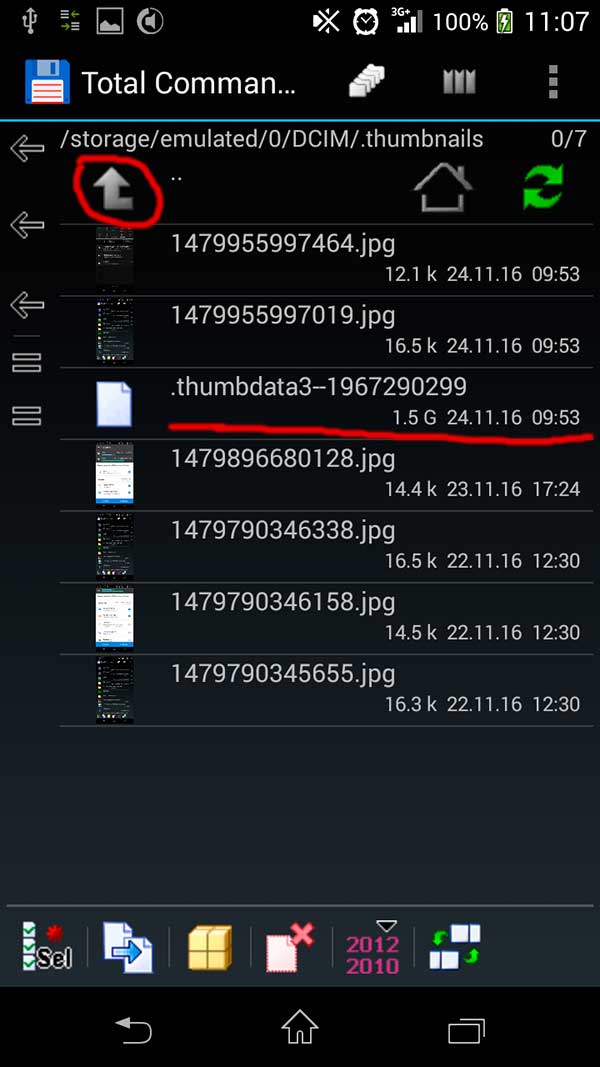
Натискаючи стрілку піднімаємося на рівень вище
- Довго тиснемо на.thumbnails, вибираємо перейменувати і копіюємо назву папки РАЗОМ З ТОЧКОЮ, потім додаємо до.thumbnails підкреслення щоб вийшло.thumbnails_ і перейменовуємо.
- Помістіть у папку DCIM будь-який файл, можна порожній. Можна прогорнути екран Total Commander убік, знайти будь-який файл НЕ ТАКУ, вибрати його тапнувши по іконці і натиснувши стрілку знизу скопіювати в папку DCIM.
- Скопійований файл перейменувати в.thumbnails та видалити.thumbnails_
Таким чином, ми замінили папку.thumbnails на файл.thumbnails. Тепер при спробі створити мініатюру система буде звертатися до папки.thumbnails, але не знаходити його. Після цього система намагатиметься створити таку папку, але зробити цього не зможе. вже є файл із аналогічним ім'ям.
У разі коли місця на внутрішньому накопичувачі на стільки мало, що не допомагає і цей спосіб – недорогі або старі пристрої з 1 GB пам'яті, потрібно отримувати ROOT права, видаляти невстановлені програми та використовувати програму Link2SD для перенесення програм на картку пам'яті.
Позбавляємося непотрібних додатків
Це перше, на що слід звернути увагу. У багатьох у телефоні завантажені програми, які жодного разу не використовувалися і навряд чи в майбутньому стануть у нагоді. Видаляючи їх, можна звільнити десятки, а то й сотні мегабайт внутрішньої пам'яті.
Відмовляємось від динамічних шпалер
Заставка, що рухається, безумовно, зачаровує. Однак такі шпалери з великою швидкістю поглинають внутрішню пам'ять пристрою. Віддайте перевагу класичному статичному зображенню.
Переміщуємо програми на картку пам'яті
Карта пам'яті microSDвикористовується для зберігання документів, відео, фото- або аудіоматеріалів. Можна вручну вибірково перемістити програми. Для цього зайдіть у Установки → Програми → Керування програмами. Виберіть конкретну програмута перемістіть її на microSD.
Слід зазначити, що не всі файли вибраних програм перемістяться. Це стосується програм, які використовують функцію синхронізації даних, сповіщень, містять віджети або шпалери.
Після переміщення програми можуть працювати дещо повільніше. Це пов'язано з тим, що швидкість картки microSD нижче, ніж вбудованої системної пам'яті.
Очищуємо кеш
Програми та браузер, що використовують інтернет-з'єднання, досить швидко забивають кеш мобільного пристроюна Android непотрібнимифайлами. Окрім цього, онлайн-програвачі зберігають прослухані треки у віддалені куточки пам'яті гаджета. Вирішити цю проблемупокликані спеціальні утилітидля очищення кешу. Найбільш популярні – App Cache Cleaner, Clean Master, CCleaner. Найчастіше подібні утиліти мають функцію автоматичного очищення. Не бійтеся чистити кеш, адже це ніяк не вплине на роботу додатків.
Закриваємо програми, що не використовуються.
Програми, що працюють у фоновому режимі, споживають десятки мегабайт оперативної пам'яті, і навіть заряд акумулятора. Повністю закривайте програми, якими ви не користуватиметеся найближчим часом.

Видаляємо офлайн-картки
Автономні карти зручні, адже вони рятують за відсутності інтернет-підключення. Згодом їх може накопичитися багато, особливо у затятих мандрівників і тих, чия робота пов'язана з роз'їздами незнайомими місцями. Зайдіть у програма Google Maps для перегляду списку офлайнових карток. Видаліть ті, які ви не будете використовувати найближчими днями або зовсім.
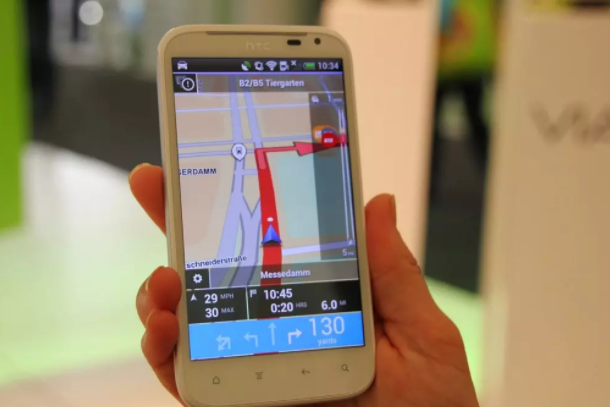
Зберігаємо документи у хмарних сервісах
Використовуйте такі хмарні сховища, як Google Drive, Dropbox, Яндекс.Диск або OneDrive. Вони забезпечать надійну безпеку документів, що дозволить звільнити пам'ять на пристрої.
Перелічені способи забезпечать ефективне використання оперативної пам'яті пристроїв на базі Android.
Кожен користувач Android рано чи пізно стикається з тим, що після встановлення та видалення додатків, ігор, а також активного серфінгу по глобальної мережіІнтернет, телефон починає працювати значно повільніше, а та чи інша програма запускається в рази довше за звичний час.
Це пояснюється тим, що поступово, в системі накопичується багато непотрібних файлів: застарілі cookie, що зберігаються при перегляді веб-сторінок, історії браузерів, різні процеси та інша непотрібна інформація.
Для початку дізнаємося, що ж таке Кеш, який так безжально знижує продуктивність пристроїв на Андроїді.
Кеш файли є спеціальні файли, які використовуються програмами для прискорення роботи. Це можуть бути тимчасово збережені текстові документи, завантажені медіафайли, фрагменти картки Google Maps, картинки та інша інформація. Кеш файли записуються на внутрішню пам'ять пристрою, але може зберігатися і на Flash накопичувачі смартфона.
Регулярне очищення таких файлівдозволяє значно прискорити роботи пристрою, з допомогою звільнення як оперативної, і внутрішньої пам'яті від непотрібного «сміття». Також збільшується тривалість автономної роботисмартфон без підзарядки. Про те, як заощадити заряд батареї смартфона – читайте у нашій статті.
Спосіб 1 - вручну
Спосіб 2 - за допомогою програм
В результаті, користувач задається питанням Як очистити пам'ять на андройді? без витрат часу. Спеціально для цього створено безліч утиліт, огляд яких у відео вище, але кращі з них описані в тексті нижче.
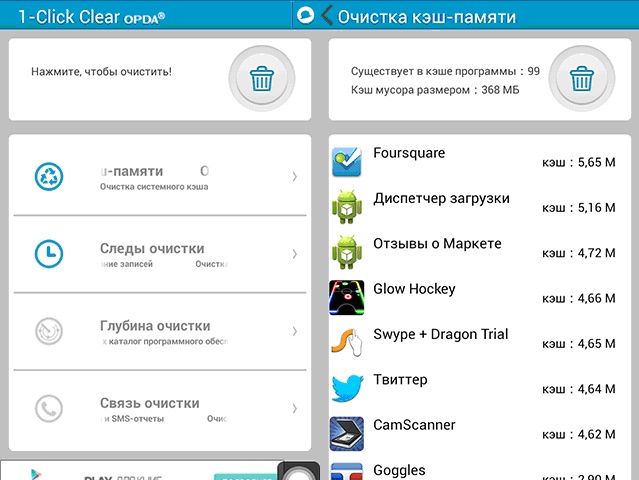
У назві програми укладено принцип його роботи – видалення непотрібного «сміття» з пам'яті Android пристроїлише в один клік. Утиліта очищає історії відвідин браузера, кеш-файлів, журналу викликів. Похвалитися можливостями тонкого налаштуваннядодаток не може, проте його інтуїтивно зрозумілий інтерфейс дозволяє його використовувати кожному.
З недоліків програми слід зазначити поганий переклад російською мовою.
Для запуску програми для очищення пам'яті пристроїв на андроїді потрібна наявність системи Android:, версії 1.6 та вище.
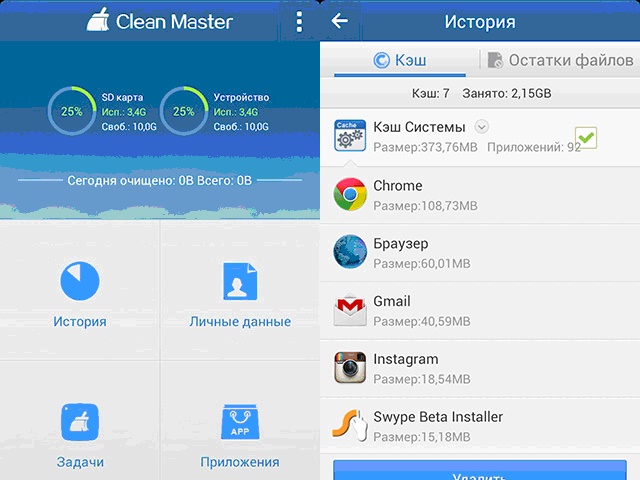
Ефективний набір інструментів зі зрозумілим і доступним інтерфейсом. Може бути використаний як диспетчер завдань, утиліти для видалення додатків. Ретельно перевіряє пам'ять телефону на наявність «непотрібної» інформації та видаляє кеш, cookie, «сміття залишене іншими програмами, у тому числі Google+, YouTube та інших.
Пошук включає аналіз розмірів файлів (понад 10 Мб). Їх також видалити, відзначивши в налаштуваннях галочкою навпроти відповідного пункту.
Порівняно з 1-Click, додаток для очищення п'яти на Андроїді.








